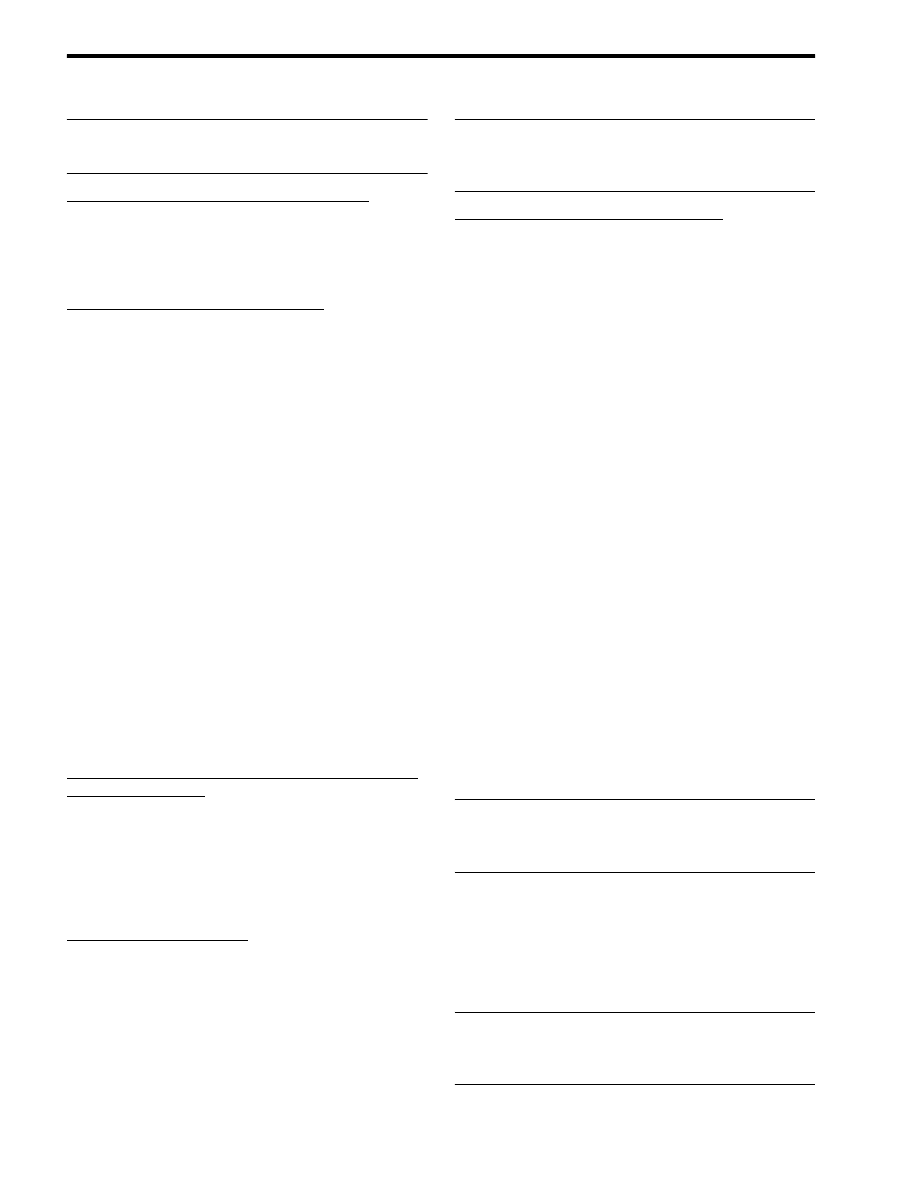
Rješite problem s HP Digital Fax (Digitalno faksiranje)
NAPOMENA: Fax to Network Folder (Faksiranje
u mrežnu mapu) ne podržava Active Directory.
Računalo u kojem se nalazi mapa je isključeno
Ako koristite opciju Fax to Network Folder (Faksiranje u
mrežnu mapu) pazite na to da računalo koje treba
primati faksove bude uvijek uključeno i spojeno na
mrežu.
Mrežna mapa nije ispravno postavljena
Ako koristite opciju Fax to Network Folder (Faksiranje u
mrežnu mapu), provjerite sljedeće:
• Provjerite stvara li se mapa na poslužitelju.
Dodatne informacije potražite u dokumentaciji
operacijskog sustava.
• Provjerite je li mapa dijeljena te mogu li svi korisnici
čitati iz mape i upisivati u nju. Ako koristite
Macintosh računalo, provjerite jeste li omogućili
SMB dijeljenje. Dodatne informacije potražite
u dokumentaciji operacijskog sustava.
• Provjerite jesu li u nazivu mape samo znakovi koje
podržava operativni sustav. Više informacija
potražite u dokumentaciji operativnog sustava.
• Provjerite je li naziv mape unesen u ispravnom
formatu u HP Digital Fax Setup Wizard (Čarobnjak
za postavljanje opcije Digitalno faksiranje) ili
HP Setup Assistant (Pomoćnik za postavljanje).
Dodatne informacije potražite u čarobnjaku ili
pomoćniku za postavljanje.
• Provjerite jesu li uneseni pravo korisničko ime i
lozinka. Dodatne informacije potražite u čarobnjaku
ili pomoćniku za postavljanje.
Pogreške ometaju funkcioniranje opcije HP Digital Fax
(Digitalno faksiranje)
Ako je HP Officejet Pro konfiguriran za ispisivanje
dolaznih faksova, ali je ostao bez papira, umetnite
papir u ulaznu ladicu ili riješite uzrok pogreške.
Nakon ispisivanja dolaznih faksova, oni se spremaju
u mrežnu mapu ili se prosljeđuju na dodijeljene adrese
e-pošte.
Unutarnja memorija je puna
Ako je unutarnja memorija uređaja HP Officejet Pro
puna, ne možete slati i primati faksove. Ako je memorija
puna zbog previše nespremljenih faksova koji su
pohranjeni, slijedite upute na upravljačkoj ploči HP-
ovog uređaja.
OPREZ: Brisanje dnevnika faksiranja i unutarnje
memorije izbrisat će i sve nespremljene faksove
pohranjene u memoriji HP-ovog uređaja.
Neispravan datum i vrijeme na faksovima
Ako ste u državi/regiji koja koristi ljetno računanje
vremena, oznaka vremena na faksovima ne mora uvijek
odražavati ispravno vrijeme za vašu lokalnu vremensku
zonu. Osim toga, to može utjecati i na zadani naziv
datoteka ili arhiviranih faksova (koje uključuje i oznaku
vremena).
Za pregled ispravnih vremena prilikom primanja
faksova ispišite dnevnik faksiranja s upravljačke ploče
uređaja HP Officejet Pro.
Za omogućavanje bilježenja ispravnog vremena na
faksovima tijekom ljetnog računanja vremena koristite
ugrađeni web-poslužitelj za ručnu promjenu vremenske
zone koju koristi HP Officejet Pro na ispravno vrijeme:
1. Na računalu otvorite podržani web-preglednik
(primjerice Microsoft Internet Explorer, Opera,
Mozilla Firefox ili Safari).
2. Upišite IP adresu koja je pridružena uređaju
HP Officejet Pro.
Na primjer, ako koristite IPv4 mrežno okruženje, a IP
adresa je 123.123.123.123, u web-preglednik upišite
sljedeće:
http://123.123.123.123. Ako koristite samo IPv6-
mrežno okruženje a IP adresa je
FE80::BA:D0FF:FE39:73E7, u web-preglednik upišite
sljedeću adresu: http://[FE80::BA:D0FF:FE39:73E7].
U prozoru web-preglednika pojavljuje se adresa
ugrađenog web-poslužitelja.
NAPOMENA: Informacije o korištenju ugrađenog
poslužitelja (EWS) potražite u dijelu “Ugrađeni web
poslužitelj (EWS)” na str. 75.
3. Pritisnite karticu Settings (Postavke), a zatim pod
Preferences (Preference) pritisnite Time Zone
(Vremenska zona).
4. Odaberite vremensku zonu koja odgovara
ispravnom vremenu (obično vremenska zona koja je
jedan sat ispred vašeg).
NAPOMENA: Nakon što se vaša država/regija vrati
na standardno vrijeme, promijenite vremensku zonu
kako bi odgovarala vašoj vremenskoj zoni.